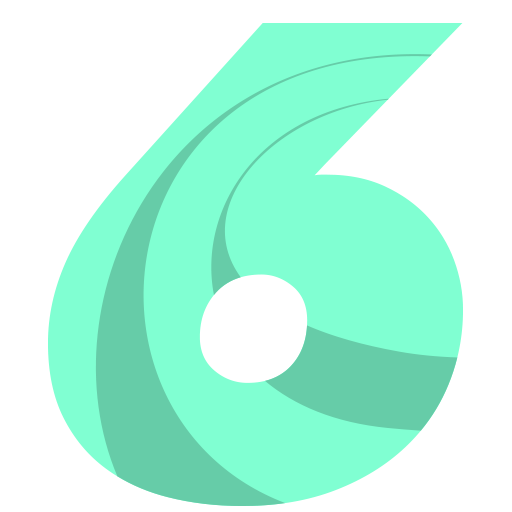
Resolume Arena 6 for Mac(超强专业VJ软件)附破解教程
v6.0.1最新版英文Mac OS 10.12
(420)小编点评:
导读:
Resolume Arena 6 for Mac是mac平台上全球顶级专业VJ音视频服务器软件,非常适合用于演唱会,舞台演出,LED屏幕租赁,酒店场合,电视墙,支持台标,字幕,现场摄像机混合等专业演出功能。您可以自由的现场即兴创作甚而无需要暂停视频影像。而且您可以随时播放视频,如何播放。前进,后退,划伤并调整节奏。快速轻松地混合和匹配您的视觉效果,并像乐器一样播放Resolume。
Resolume Arena 6 for Mac视频演示
Resolume Arena 6 for Mac破解说明
注意:Resolume Arena 6 for Mac安装全程断网、断网、断网!
1.resolume arena 6 mac 破解版软件包下载完成后,双击安装【Resolume Arena Installer.pkg】,如图: 2.resolume arena 6 mac安装好了之后会自动打开,我们先将其关闭。打开“resolume arena 6 mac 破解版”软件包中的【resolume arena 破解补丁】。
2.resolume arena 6 mac安装好了之后会自动打开,我们先将其关闭。打开“resolume arena 6 mac 破解版”软件包中的【resolume arena 破解补丁】。 3.将左侧的【Arena】二进制文件拖到右边的【MacOS】文件夹中,(MacOS文件夹路径:应用程序/Resolume Arena 6/Arena 6/右键显示包内容/Contents/MacOS)
3.将左侧的【Arena】二进制文件拖到右边的【MacOS】文件夹中,(MacOS文件夹路径:应用程序/Resolume Arena 6/Arena 6/右键显示包内容/Contents/MacOS) 4.点击“替换”。
4.点击“替换”。 5.我们从镜像中直接打开“MacOS”文件夹。
5.我们从镜像中直接打开“MacOS”文件夹。 6.如果二进制文件【Arena】颜色显示为白色,那我们就需要在你终端激活一下,如果颜色显示正常,那就无需激活。我们进入第8步。
6.如果二进制文件【Arena】颜色显示为白色,那我们就需要在你终端激活一下,如果颜色显示正常,那就无需激活。我们进入第8步。 7.打开终端输入【chmod 755 】注意755两边有空格,将“Arena”二进制文件拖到chmod 755 后面。然后按回车键。
7.打开终端输入【chmod 755 】注意755两边有空格,将“Arena”二进制文件拖到chmod 755 后面。然后按回车键。 8.修改好了之后,二进制文件图标变显示正常颜色。
8.修改好了之后,二进制文件图标变显示正常颜色。 9.回到Resolume Arena 6破解版软件包,先将【KeyGen Runner】拖到桌面上。
9.回到Resolume Arena 6破解版软件包,先将【KeyGen Runner】拖到桌面上。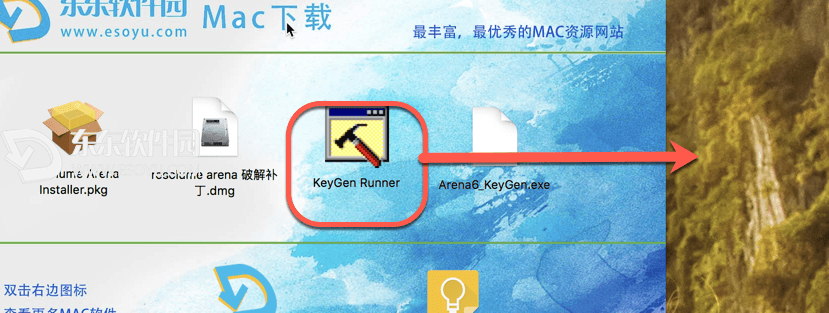 10.然后将软件包中的【Arena6_KeyGen.exe】拖到桌面的【KeyGen Runner】图标上,此时Resolume Arena 6 注册机会运行起来。(注册机运行起来后,先放一边,不予关闭)
10.然后将软件包中的【Arena6_KeyGen.exe】拖到桌面的【KeyGen Runner】图标上,此时Resolume Arena 6 注册机会运行起来。(注册机运行起来后,先放一边,不予关闭) 11.我们运行软件"Resolume Arena 6",在菜单栏处,选择“Preference”。
11.我们运行软件"Resolume Arena 6",在菜单栏处,选择“Preference”。 12.选择“Registration”,然后点击”Offline Registration“
12.选择“Registration”,然后点击”Offline Registration“ 13.然后将ID Code复制到注册机上。再点击“Generate”。(不要关闭此界面等下还会用到)
13.然后将ID Code复制到注册机上。再点击“Generate”。(不要关闭此界面等下还会用到) 14.弹出一个窗口,此时选择自己计算机的用户名,然后选择桌面(切记一定要是自己的电脑用户名上)路径(1./ 2.Users. 3.您的电脑名字。4.Desktop )
14.弹出一个窗口,此时选择自己计算机的用户名,然后选择桌面(切记一定要是自己的电脑用户名上)路径(1./ 2.Users. 3.您的电脑名字。4.Desktop ) 15.选择桌面的文件夹后,点击“II(S)”.
15.选择桌面的文件夹后,点击“II(S)”. 16.然后回到刚刚的注册界面,点击“Load registration file”。
16.然后回到刚刚的注册界面,点击“Load registration file”。 17.选择刚刚保存在桌面的激活文件,就可以了。
17.选择刚刚保存在桌面的激活文件,就可以了。 18.破解成功,快去使用吧!!
18.破解成功,快去使用吧!!
Resolume Arena 6 for Mac官方介绍
Resolume Arena 6 for Mac是全球顶级专业VJ音视频服务器软件,适用于演唱会,舞台演出,LED屏幕租赁,酒店场合,电视墙,支持台标,字幕,现场摄像机混合等专业演出功能。你可以自由的现场即兴创作甚而无需要暂停视频影像。Resolume Arena 6是64位和多线程,因此它可以提升计算机中的所有CPU核心,并利用所有可用内存。
你现在可以播放更多的图层,更高的分辨率(4K),所以你可以在更大的舞台上表演。现在Deck切换速度非常快,所以您可以快速找到您要查找的一个剪辑。录制速度更快,因此您可以录制更长的时间和更高的分辨率。DXV编码文件的播放速度以及其他格式要快得多。 Vroooom!Rev v6
Vroooom!Rev v6
Resolume 6现在是64位和多线程的,因此它可以升级计算机中的所有CPU核心并利用所有可用内存。
更快的一切
您现在可以播放更多图层,分辨率更高(4K任何人?),因此您可以在更大的舞台上表演。现在甲板切换速度非常快,因此您可以快速找到您要查找的一个剪辑。录音机速度更快,因此您可以录制更长时间,分辨率更高。DXV编码文件的播放速度以及其他格式要快得多。
Resolume Arena 6 for Mac功能特征
| 1.灵活的界面现在界面在高分辨率屏幕上呈现出清晰的清晰度。您可以重新安排Resolume界面中的面板以创建适合您工作流程的布局。预览监视器现在可直接在构图,组,图层和剪辑面板上使用。 |  |
 | 2.选择一种颜色,任何颜色用灰色的RGB滑块没有更多的捣鼓和猜测,只需点击你喜欢的颜色即可。将您的收藏夹存储在调色板中,将它们映射到您的MIDI控制器,并且您可以快速关注舞台上的灯光变化。 |
| 3.快速搜索通过每个浏览器面板上的搜索栏,您可以快速找到效果,发生器,文件和作曲。 |  |
 | 4.突出显示和重新排列使用颜色编码,您可以突出显示特定的剪辑,图层,组,列或卡组。为了让事情更清晰,您现在可以更新剪辑缩略图,重命名列和重新排列套牌。总是快速找到你想要的东西。 |
| 5.媒体经理借助媒体管理器,您可以很好地了解作品中的所有文件,并且可以轻松将作品复制到其他位置。 |  |
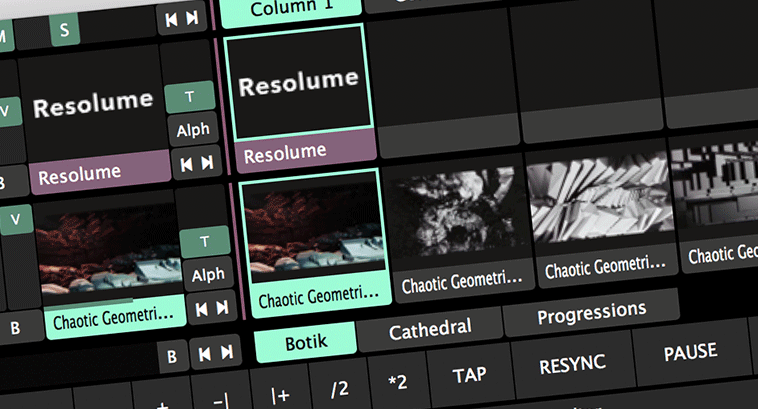 | 6.持久剪辑始终保持最重要的剪辑始终处于可触及范围内,方法是让它们在各个套牌中保持一致冲啊,使用Next&Previous Column按钮,您可以通过触发下一列轻松播放序列。非常适合戏剧表演和脚本演示。 |
| 7.加入乐队随着Ableton Link Resolume与Ableton Live或任何其他支持链接的软件保持同步。您甚至可以使用它来同步两台运行Resolume的计算机。 |  |
 | 8.哎呀如果您不小心触发了您不应该拥有的剪辑,请不要再经历那一刻。将内容锁定在一个图层上,无论您如何触发,它都会留在那里。 |
| 9.图层组通过群组,您可以在作品中创建迷你子作品。组拥有自己的列触发器,效果器,仪表板,监视器和主推子。你甚至可以将一个组直接放入一个切片。组是一个竞技场专用功能。掩码层将图层转换为其下面的所有图层的蒙版,或将其应用于正下方的图层或组。 |  |
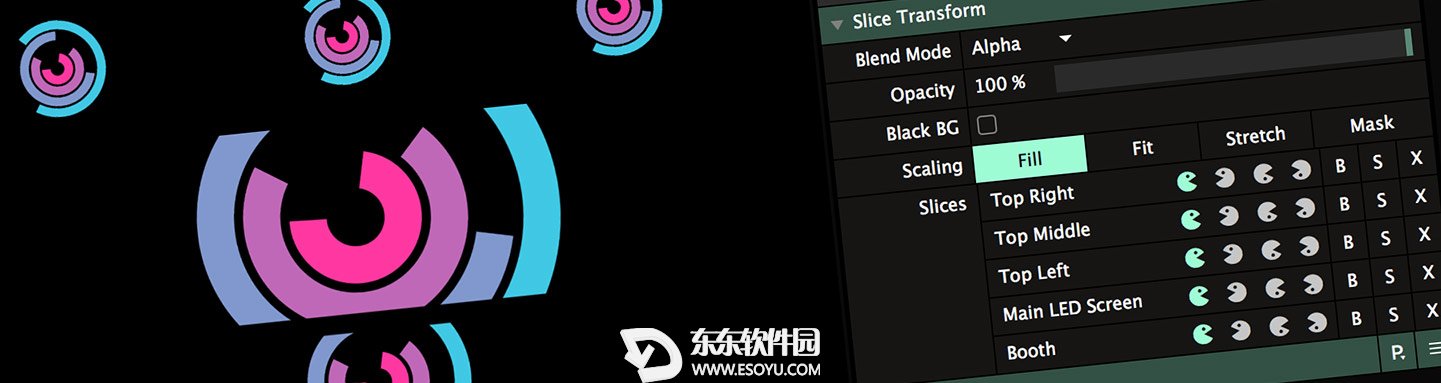 | 10.转化为切片切片变换效果可让您将内容精确定位到您在高级输出中创建的输入切片。这是一款用于绘制大面积LED面板的游戏转换器!只有竞技场。 |
| 11.文字效果内置的文本生成器非常适合在飞行中显示和动画文本。只需输入您的文本,选择一种字体,任何字体,添加颜色,动画,您就可以推广DJ。(你知道他们多喜欢在屏幕上看到他们的名字) |  |
 | 12.动画!信封编辑器为您的参数动画添加生命。有了许多预定义的曲线,您可以使参数槽变为凹槽而不是只是上下移动。与Text Animator结合使用时不可或缺! |
| 13.快捷键键盘,MIDI,DMX和OSC快捷方式系统经过彻底检修,使其更加灵活和易于理解。现在,您可以在列表中快速浏览,并可以为您喜欢的控制器创建预设。 |  |
 | 14.MIDI反馈点亮MIDI控制器上所有漂亮的颜色。在控制器上查看正在播放的剪辑,甚至看到效果的颜色。 |
| 15.还有更多!只有一个?不,我们有几十件事。Resolume 6中有很多新东西,我们无法在此列出。这并不意味着我们不会去尝试: |
| 推子开始 :(重新)当你把推子放好时开始一个剪辑 | 图层转换和合成面板上的速度参数 | 剪辑插入; 拖放文件/剪辑并在特定位置插入 |
| 每个参数多个键盘/ Midi快捷键; 右键点击复制一个快捷方式并更改它的设置 | 价值捷径; 快速将参数设置为特定值 | 下拉/按钮组可以通过快捷方式选择和循环; 将快捷方式分配给五种最喜爱的混合模式,或者使用一个按钮循环所有这些模式 |
| 只发送你需要的OSC; 快速选择发送图层不透明度,或只是剪辑触发器,或只是... | 以固定的帧率渲染; 设置为30fps时,你会得到更好的录音 | 高质量渲染选项 ; 每个颜色通道16位 |
| GIF播放(跳舞猫猫?) | BPM推/拉在工具栏上 | 预览效果和预设。在列表中双击它们就像您将文件一样 |
| 交叉渐变曲线和它自己的混合模式 | 自动检测捕获设备设置 ; 无需再选择正确的分辨率和帧速率(如果设备支持它) | 通过OSC发送绝对值; 发送'a'作为第一个参数,然后是绝对值 |
| 通过OSC请求参数值; 使用 '?' 作为地址之前的前缀,并且Resolume将以当前值作出响应 | 通过Zeroconf轻松安装OSC | 改进的ArtPoll支持 |
| 在高级输出中直接在Lumiverse上分配DMX输出 | 多重转换效果 | 片段的混合模式,当特定片段被触发时覆盖混合模式 |
| DMX,OSC,MIDI监视器的偏好设置 | 适合/填充/拉伸层 | 文件浏览器中最喜欢的文件夹 |
| 真正的剪辑预览。预览剪辑仅显示该剪辑,而不显示该剪辑在图层中播放 | 通过输出菜单识别显示 | 文件浏览器自动刷新自身 |
| 新的预览监视器布局,并排,PiP或根本没有 | 从Resolume Output菜单打开系统显示首选项 | 复制和粘贴多个效果 |
| 通过您的账户管理注册 | 工具栏上的FFT增益拨号 | 显示/隐藏仪表板,BeatLoopr,交叉推杆,自动驾驶仪等。 |

Resolume Arena 6 for Mac系统要求
| Resolume Arena 6 for Mac(超强专业VJ软件)v6.0.1版本 |
系统要求:
- OS X 10.9或更高版本
- AMD,NVIDIA或Iris Pro图形卡。256MB的VRAM
- 4GB内存
小编的话
Resolume Arena 6 for Mac在世界上40多个国家里,是很多专业的VJ's 和影像艺术家的不可缺少的选择,如果您需要这款软件来帮助您更好的创作VJ,那么快来下载使用吧!